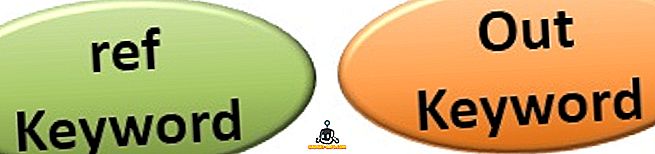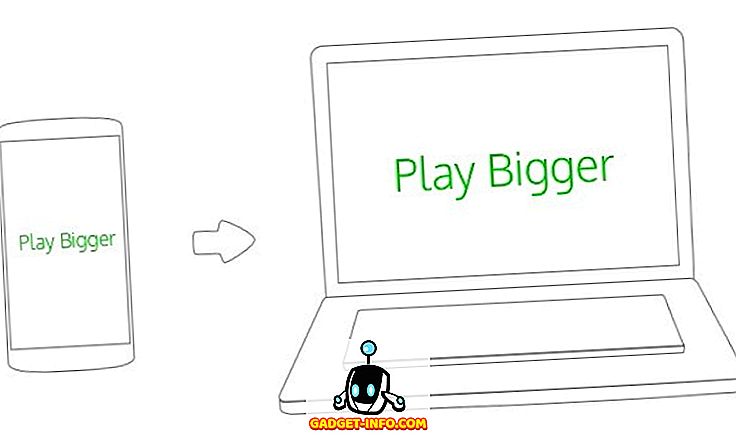Конкурент Google Alexa - Google Home, недавно был доступен для покупки, и это здорово. Поскольку он интегрирован с Google Assistant, у него, пожалуй, самый умный помощник. Это также выглядит очень хорошо, и может легко вписаться в ваш дом. Сменные базы тоже не повредят. Тем не менее, устройство в настоящее время доступно только в США. Итак, если вы не в США и импортировали устройство, вот как вы можете настроить и использовать Google Home за пределами США:
Настройка Google Home
Первый шаг к настройке Google Home - это привязка его к вашему устройству с помощью приложения «Google Home» . Это, пожалуй, самый простой шаг, поскольку приложение доступно везде, и вы можете просто загрузить его из Play Store (бесплатно). Как только вы это сделаете, вы можете просто выполнить шаги, указанные ниже, чтобы настроить Google Home:
1. Подключите устройство Google Home к Power и запустите приложение Google Home . Согласитесь с Условиями обслуживания и Политикой конфиденциальности, нажав кнопку « Принять ». Вам также нужно будет включить Разрешения местоположения для приложения.

2. Затем приложение начнет поиск устройств рядом с вашим телефоном. Как только он найдет главную страницу Google, он автоматически выведет вас на следующий экран, где вы должны войти в свою учетную запись Google .

3. На главном экране приложения коснитесь значка «устройства» в правом верхнем углу. Теперь приложение будет сканировать устройства, и, как только оно найдет ваш дом Google, просто нажмите « Настроить ».

4. Следуйте инструкциям, чтобы подключить Google Home к сети Wi-Fi . Может появиться предупреждение о том, что Google Home был изготовлен для другой страны и может не работать с вашей сетью WiFi. Нажмите на « Продолжить ».

5. После выполнения этих шагов вам будет предложено указать местоположение Google Home. Вы можете ввести свой город и PIN / ZIP- код здесь, и Google Home примет его. Мы использовали «Нью-Дели, Дели, Индия». Вам также будет предложено выбрать плеер по умолчанию для своей домашней страницы Google. Вы можете выбрать любой из доступных вариантов (Google Play Music, YouTube Music, Spotify, Pandora), но мы будем демонстрировать с Spotify .

6. После завершения всех шагов приложение научит вас пользоваться Google Home . Вы можете продолжить это, если вам нужна помощь, или просто нажмите « Пропустить ».

Это в основном это. Вы успешно настроили Google Home для работы в вашем регионе. Теперь вы можете запросить у Google Home обновления погоды, или поехать на работу, или домой (если вы настроили это в своей учетной записи Google), и это будет работать. Тем не менее, нам все еще нужно настроить его для воспроизведения музыки для нас.
Настройка воспроизведения музыки в Google Home
Динамики в Google Home действительно великолепны, поэтому вам также следует настроить воспроизведение музыки на нем. Поскольку мы настраиваем это за пределами США, ни один из вариантов не будет работать, сразу же, если вы не находитесь в стране, которая поддерживает Google Play Music, Spotify или Pandora. Я попытался настроить Google Play Music и YouTube Red в Google Home, и хотя мне удалось создать учетные записи, Google Home просто не хотел работать с этими службами.
Итак, я расскажу вам, как настроить Spotify и Pandora с помощью Google Home.
Настройка Spotify с помощью Google Home
Настройка Spotify довольно проста. Вам потребуется премиум-аккаунт в Spotify, чтобы он работал с Google Home. Для этого вы можете просто выполнить следующие шаги:
Примечание . Если вы находитесь в стране с поддержкой Spotify, вы можете просто создать учетную запись и подписаться на Spotify Premium. Это бесплатно в течение одного месяца, после чего вы будете платить $ 9, 99.
1. Установите расширение VPN в Chrome (вы можете выбрать один из нескольких доступных вариантов) и подключиться к местоположению в США.

2. Затем перейдите на веб-сайт Spotify и нажмите « Получить Spotify Premium ». На следующей странице нажмите « Начать бесплатную пробную версию » и заполните свои регистрационные данные.

Теперь вам нужно будет предоставить Spotify данные вашей кредитной / дебетовой карты . Это создает еще одну проблему, поскольку для работы Spotify вам нужна кредитная карта с адресом в США. Вы можете использовать такие услуги, как «Entropay», чтобы получить виртуальную дебетовую карту с адресом в США. Все, что вам нужно сделать, это зарегистрироваться на Entropay и пополнить свою дебетовую карту. Получив виртуальную дебетовую карту, вы можете просто заполнить эти данные в Spotify.
После настройки Spotify вы можете просто попросить Google Home воспроизвести любую песню из Spotify, и она с радостью обяжет. Вы даже можете настроить Spotify в качестве музыкального приложения по умолчанию, поэтому вы можете просто формулировать запросы типа « Привет, Google, играйте сами, Алан Уокер », и Google будет искать его на Spotify для вас.
Настройка Pandora с помощью Google Home
Настроить Пандору еще проще. Все, что вам нужно сделать, это использовать VPN в США; перейдите на веб-сайт Pandora и зарегистрируйтесь, используя учетную запись, которую вы использовали для настройки Google Home. Pandora абсолютно бесплатна, и вы можете просто попросить Google Home воспроизвести музыку на Pandora.
Примечание . Воспроизведение с Pandora у нас не работает, однако я могу подтвердить, что настройка сработала, поскольку Google Home ответил, что воспроизводит музыку с Pandora.
Настройка и использование Google Home в любой точке мира
Выполнив следующие действия, вы можете легко использовать Google Home за пределами США. Хотя такие сервисы, как Google Play Music и YouTube Red, у нас не работают, Spotify и Pandora являются хорошей альтернативой для использования. Если вы знаете о каких-либо хитростях, которые могут заставить Google Play Music работать с Google Home за пределами США, сообщите нам о них, и мы обязательно попробуем их.
Google Home также может сделать гораздо больше, и вы можете просмотреть раздел «Что спросить» в приложении Google Home, чтобы получить подробный список того, что Google Home может сделать для вас. Кроме того, сообщите нам свои мысли о Google Home в разделе комментариев ниже.